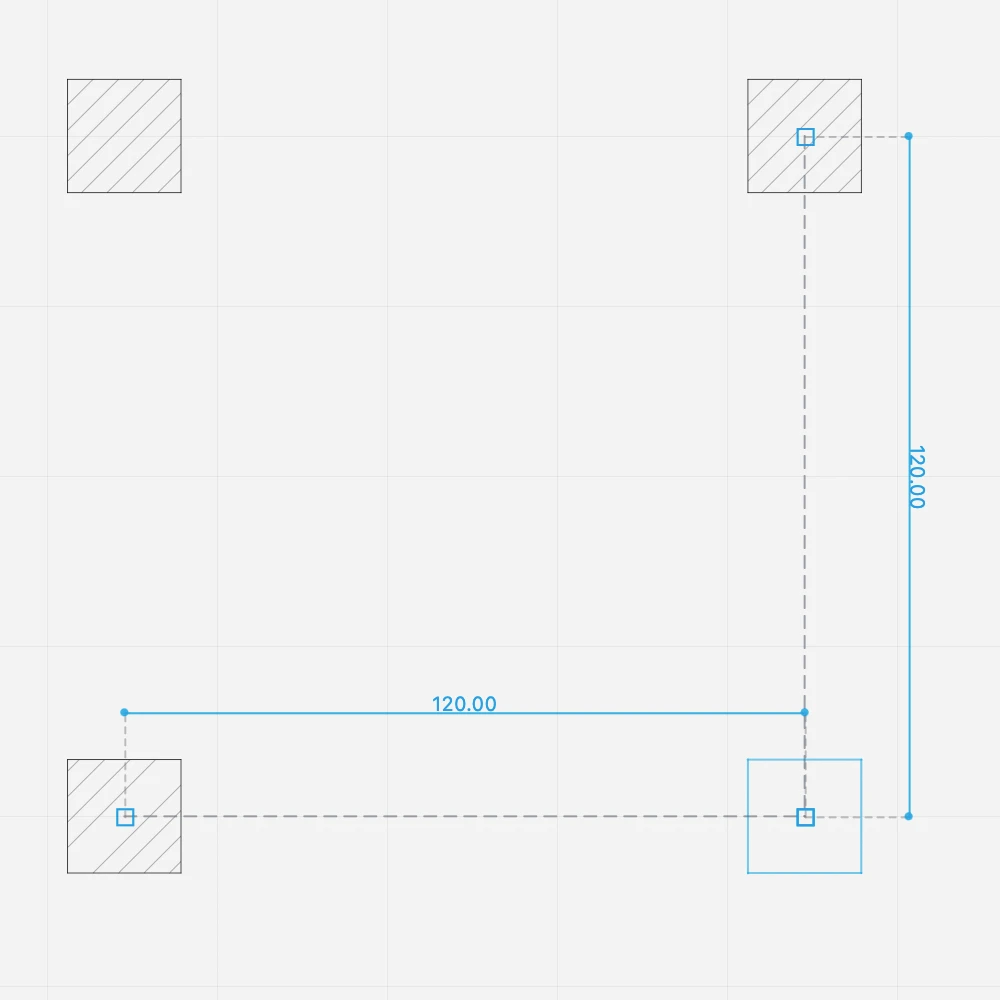Placer une Colonne
Avant de placer une colonne, choisissez son type ou définissez sa forme, sa taille et ses attributs graphiques dans le panneau Paramètres de la Colonne.
Les colonnes sont toujours insérées par leur point central, de sorte qu’elles s’alignent correctement sur la grille structurelle.
- Les colonnes rondes sont insérées d’un simple clic.
- Les colonnes carrées et rectangulaires (piliers) nécessitent deux clics :
- pour définir le centre ou le point d’insertion ;
- déplacez le pointeur et cliquez une seconde fois pour définir l’angle de la colonne. Utilisez l’entrée Angle (A) pour saisir la valeur souhaitée.
Alignements
Lorsque vous insérez la deuxième colonne, elle s’aligne automatiquement sur la première, ce qui vous permet de créer la grille structurelle en plaçant les colonnes en un seul clic.
Les colonnes carrées héritent également de la même orientation que la première colonne. Pour modifier l’orientation, maintenez la touche Alt enfoncée lorsque vous insérez la colonne.
Placer une colonne à une distance fixe :
- Si ce n’est pas déjà le cas, appuyez sur le bouton de l’outil Colonne dans la boîte à outils pour l’activer.
- Lorsque vous déplacez le pointeur, les lignes de cote indiquent la distance par rapport à la colonne la plus proche.
- Saisissez une distance et appuyez sur Retour ou Entrée.
Les colonnes suivantes s’aligneront sur cette orientation et s’accrocheront à la distance prédéfinie.